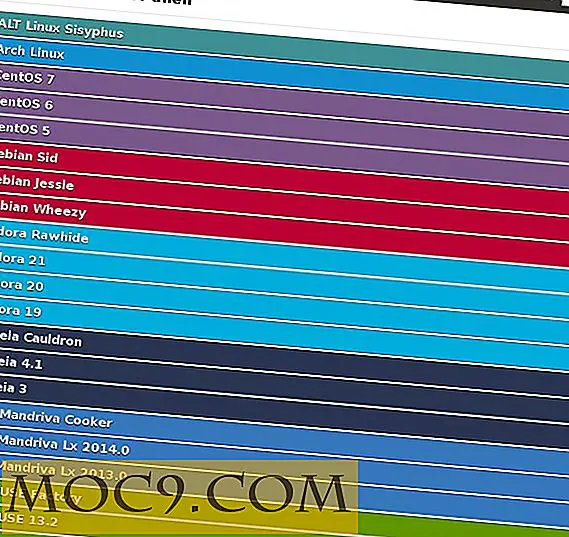Feh: De Image Viewer voor uw terminal
De Feh-afbeeldingsviewer voor Linux is een krachtig hulpprogramma dat uw afbeeldingen op verschillende manieren kan weergeven. Het loopt vanaf de commandoregel in de X-displayserver en gebruikt modi om de lay-out van een of meerdere bestanden voor te bereiden. Als u op zoek bent naar een lichtgewicht beeldviewer die toegankelijk is vanaf de terminal, is Feh degene voor u.
Installatie
Er zijn een paar manieren waarop je Feh kunt installeren. Voor de belangrijkste Linux / BSD-distributies gebruikt u de volgende opdrachten.
Arch Linux:
sudo pacman -S feh
Debian en Ubuntu:
sudo apt-get install feh
FreeBSD en OpenBSD:
pkg install feh
Of je kunt de pakketbron downloaden met git en make en make install gebruiken om het programma te installeren.
Gerelateerd : 6 Lichtgewicht Qt Image Viewers voor Linux
slideshow
De modus Diavoorstelling is de standaardbewerking van Feh. Wanneer u een map invoert en feh invoert in de opdrachtregel, begint Feh een diavoorstelling van alle afbeeldingen in die map.
Het opent een nieuw venster en, te beginnen met het eerste herkenbare item in de directory, toont elke afbeelding afzonderlijk in dat nieuwe venster. Je kunt dan door de diavoorstelling bladeren met je pijltjestoetsen. Kijk wat het doet voor de kleine lijst die hier wordt getoond:

Het bestand "cleancat.jpeg" is het eerste item alfabetisch in de directory "cats", dus dat is wat Feh in zijn nieuwe venster heeft geplaatst. Als je door de vier afbeeldingen in de lijst zou scrollen, zou Feh verder gaan dan de uiteindelijke afbeelding en opnieuw bovenaan beginnen.
Montage
Soms is de modus Diavoorstelling niet genoeg. Als u meer dan één afbeelding tegelijk wilt zien, biedt Feh verschillende opties die beginnen met de montagemodus.
U kunt een montage weergeven in een nieuw venster door feh -m typen. Deze opdracht toont een lijst met miniaturen die u kunt bekijken of opslaan.

Als u miniaturen van een specifieke grootte wilt, kunt u iets als --thumb-height 150 --thumb-width 200 aan uw opdracht. Met deze opties worden uw miniatuurgroottes respectievelijk ingesteld op een hoogte van 50 pixels elk en 80 pixels elk. Verander de hoogte en breedte van de pixels naar eigen inzicht.
Als u exact wilt zijn, kunt u ook de parameter --ignore-aspect in uw opdracht aan Feh doorgeven. Dit zal Feh dwingen om de beeldverhouding van je afbeelding te negeren en zich te conformeren aan de specifieke hoogte en breedte die je hebt ingesteld met de vorige parameters.
Je kunt ook de hoogte en breedte van je hele montage wijzigen door in de opdracht --limit-height pixels en --limit-width pixels in je commando op te geven.
Inhoudsopgave
De indexmodus biedt iets meer details dan de montage. Het geeft ook een verzameling miniaturen van uw afbeeldingen weer, maar plaatst bestandsnamen en andere beschrijvingen onder elke afbeelding.
Het commando feh -i geeft u het volgende als een standaardafdruk.

Als u meer specifiek wilt zijn met uw beschrijvingen, kunt u de --index-info operator gebruiken zoals te zien in de volgende afbeelding.

Het commando feh -i --index-info '%hx%w-%n' toont de hoogte (% h), breedte (% w) en bestandsnaam (% n) als beschrijving. Je vindt de volledige lijst met descriptors op de Feh man-pagina door man feh in je terminal te typen en te zoeken naar "FORMAT-SPECIFICATIES" met / nadat de handleiding is geopend.
thumbnail
De miniatuurmodus lijkt op de indexmodus en accepteert dezelfde parameters als hierboven besproken. Het enige verschil is dat u op elke miniatuur kunt klikken en die betreffende afbeelding in een nieuw venster kunt openen.
Voer de miniatuurmodus in met feh -t .
Meerdere vensters
In de multi- window-modus kunt u alle bestanden in uw directory in afzonderlijke vensters openen.
Probeer het met feh -w . Zie het resultaat hieronder:

U kunt aan de hand van deze schermafbeelding zien dat het gebruik van de Multi-venster-modus in een tegel-vensterbeheerder snel vol kan raken. Zelfs als u een niet-betegelende vensterbeheerder gebruikt, kan een grote map eenvoudig uw scherm vullen. Wees voorzichtig bij het openen van meer dan een dozijn bestanden met Feh op deze manier.
Lijst
Feh kan fungeren als meer dan alleen een image viewer. Lijstmodus draagt een deel van die mogelijkheid.
feh -l geeft je het soort uitvoer dat je hieronder ziet.

Wanneer u de lijstmodus gebruikt, ziet u een uitvoer vergelijkbaar met de ls opdracht. De bovenstaande schermafbeelding laat zien hoe vergelijkbaar die commando's zijn.
De lijstmodus overtreft ls echter door het formaat, de hoogte en de breedte en de pixels van elk beeld in uw map gemakkelijk te kunnen zien.
Conclusie
Nu moet je de kennis hebben die nodig is om een paar eigen beelddirectory's te doorlopen. Speel rond met de verschillende parameters die hier worden gepresenteerd, en zorg ervoor dat je tijdens je werk profiteert van Feh's grafische en lijstmakende mogelijkheden.